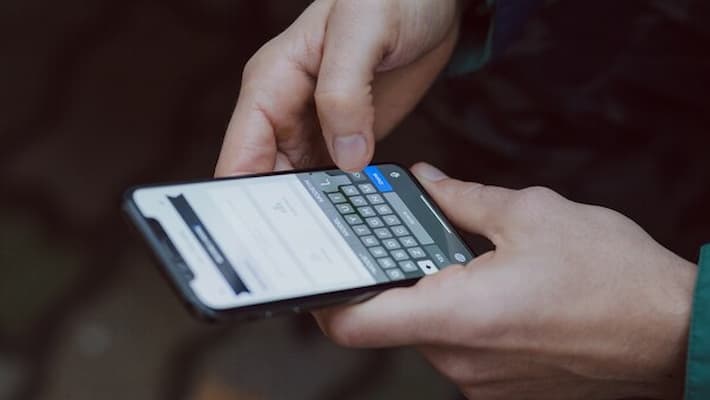5 میانبر ضروری آیفون که هر کسی باید بداند
آیفون شما بیش از آنچه فکر می کنید توانایی دارد. روی این نکات ضربه بزنید، انگشت خود را بکشید، و برای مدت طولانی فشار دهید تا از گوشی هوشمند اپل مورد علاقه خود نهایت استفاده را ببرید. به یاد داشته باشید که از این میانبرها برای کاهش گردش کار و افزایش بهره وری خود به روشی که هرگز تصور نمی کردید استفاده کنید، است. در این مقاله درمورد 5 تا از میانبر های ضروری اپل صحبت خواهیم کرد. اگر قصد خرید گوشی آیفون دارید اما، هزینه پرداخت آن را ندارید، به گزینه خرید آیفون با حکمت کارت در تهران در سایت ما مراجعه کنید.
مطالب پیشنهادی:
- قیمت آیفون 11 پرو مکس ، 11 پرو و 11 دست دوم
- قیمت ایفون ۱۲ پرو مکس ، 12 پرو و 12 دست دوم
- قیمت آیفون ۱۳ پرو مکس ، 13 پرو و 13 دست دوم
1. ضربه بزنید

ضربه زدن یکی ازمیانبر های اپل
با استفاده از یک حرکت دو یا سه ضربه ای در پشت آیفون، کاربران می توانند تعدادی از اقدامات از جمله راه اندازی برنامه های خاص، گرفتن اسکرین شات، باز کردن مرکز کنترل، فعال کردن گزینه ها در برنامه Shortcuts و غیره را فعال کنند. با انتخاب Settings > Accessibility > Touch > Back Tap، این ویژگی را فعال و سفارشی کنید.
2. نشانگر فاصله
یکی از میانبر های ضروری اپل ، نشانر فاصله است.با کلیک کردن طولانی فاصله، مکان نما را به سرعت در اطراف متنی بکشید. این عمل کل ناحیه صفحه کلید را به یک ترک پد مجازی برای انجام ویرایش های سریع و دقیق تبدیل می کند.
3. اندازه گیری ارتفاع

اندازه گیری ارتفاع
از برنامه Measure در آیفون 12 پرو، آیفون 12 پرو مکس، آیفون 13 پرو و آیفون 13 پرو مکس برای اندازه گیری فوری قد افراد با استفاده از فناوری حسگر LiDAR استفاده کنید. برای فعال کردن این قابلیت، حتما از سر تا پا فرد را در قاب نگه دارید.
در واقع در آیفون 12 پرو، آیفون 12 پرو مکس، آیفون 13 پرو و آیفون 13 پرو مکس، میتوانید از اپلیکیشن Measure برای اندازهگیری فوری قد افراد از زمین تا بالای سر، مو یا کلاه استفاده کنید. (شما حتی می توانید قد نشسته یک فرد روی صندلی را اندازه گیری کنید.)
- آیفون را طوری قرار دهید که فردی که می خواهید اندازه گیری کنید از سر تا پا روی صفحه ظاهر شود.
- پس از یک لحظه، یک خط در بالای سر فرد (یا مو، یا کلاه) ظاهر می شود که اندازه گیری قد درست زیر خط نمایان می شود.
- برای گرفتن عکس از اندازه گیری، روی دکمه Take Picture ضربه بزنید.
- برای ذخیره عکس، روی اسکرین شات در گوشه پایین سمت چپ ضربه بزنید، روی Done ضربه بزنید، سپس Save to Photos یا Save to Files را انتخاب کنید.
- هر زمان که بخواهید می توانید به راحتی به تصویر اندازه گیری ارتفاع از Photos یا Files در آیفون دسترسی داشته باشید و آن را به اشتراک بگذارید.
- برای اندازه گیری مجدد، آیفون را برای لحظه ای دور کنید تا ارتفاع را تنظیم مجدد کنید.
4. اسناد را اسکن کنید
اسکن کردن از دیگر میانبر های ضروری اپل است. آیا نیاز به پر کردن یک فرم در پرواز دارید یا از شر آن کاغذ های روی میز خود خلاص شوید؟ اسناد را اسکن کنید و با استفاده از برنامه Notes آنها را به صورت PDF در آیفون خود ذخیره کنید. برای شروع، به سادگی نماد برنامه Notes را طولانی فشار دهید و “Scan Document” را انتخاب کنید.
5. دوستان خود را پین کنید
یکی دیگر از میانبر های ضروری اپل، پین کردن دوستان است. روی یک مکالمه در برنامه پیام ها انگشت خود را به سمت راست بکشید تا یک منوی زرد با علامت علامت انگشت نمایان شود. برای پین کردن دائمی نه مکالمه در بالای لیست مکالمه، روی علامت ضربه بزنید. کاربران همچنین می توانند برای کشیدن و تنظیم مجدد مکالمات دارای پین به هر نحوی که می خواهند، روی عکس های مخاطب به مدت طولانی کلیک کنند.
منبع:
https://support.apple.com/guide/iphone/measure-a-persons-height-iph341d4a993/ios